树莓派3B+设置硬件串口通信实现与电脑的通信_树莓派3b+spi串口-程序员宅基地
先要了解为什么更改串口映射,可以看看这篇博客:《浅尝树莓派3之串口配置》。
首先进入树莓派/boot/overlays/里面,没有发现pi3-miniuart-bt-overlay文件,所我们要去下载pi3-miniuart-bt-overlay文件,解压出pi3-miniuart-bt-overlay.dtb文件,并将dtb文件拷贝到/boot/overlays/目录下,这一步在PC端插入U盘进行。
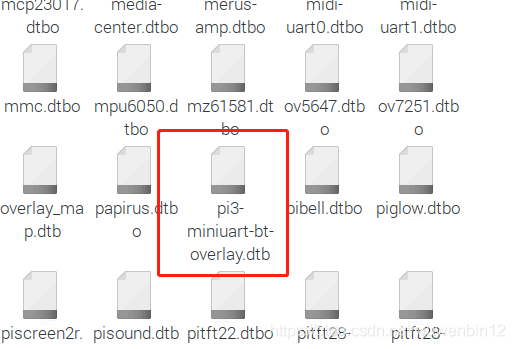
重新登录VNC,我们可以看到文件夹里面已经有这个dtb文件了。在树莓派命令终端中通过命令查看树莓派3当前的串口映射关系.
ls -l /dev

我们可以看到,serial0(GPIO串口)对应的是ttyS0(mini串口),serial1(蓝牙)对应的是ttyAMA0(硬件串口)。
下面我们来编辑config文件
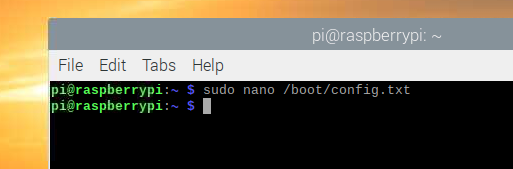
nmno命令详解:《详解linux中nano命令》
在该文件中增加一行代码
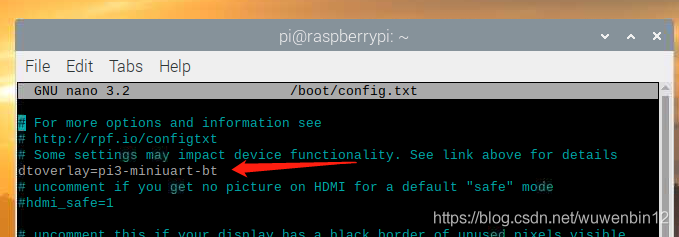
然后通过Crl+O保存文件,接着按下回车,就可以成功保存文件,最后按Ctrl+X退出文件。
输入sudo reboot,重启树莓派。
通过VNC Viewer重新进入树莓派界面。再通过ls -l /dev查看修改后的映射关系,可以看出,两者的映射关系已经发生对调。
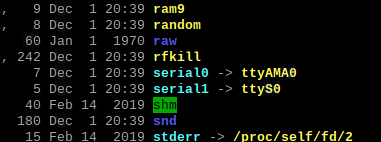
禁用串口的控制台功能
通过以下两个命令停止和禁用串口的控制台功能
sudo systemctl stop serial-getty@ttyAMA0.service
sudo systemctl disable serial-getty@ttyAMA0.service
然后编辑cmdline.txt文件
sudo nano /boot/cmdline.txt
文件里面有如下内容
dwc_otg.lpm_enable=0 console=serial0,115200 console=tty1 root=/dev/mmcblk0p2 rootfstype=ext4 elevator=deadline fsck.repair=yes rootwait
把console=serical0,115200删掉,剩下来部分如下所示。
dwc_otg.lpm_enable=0 console=tty1 root=/dev/mmcblk0p2 rootfstype=ext4 elevator=deadline fsck.repair=yes rootwait
用sudo reboot重启树莓派,完成配置。
wiringPI安装
WiringPi是应用于树莓派平台的GPIO控制库函数,WiringPi遵守GUN Lv3。wiringPi使用C或者C++开发并且可以被其他语言包转,例如python、ruby或者PHP等。WiringPi中的函数类似于Arduino的wiring系统,这使得熟悉arduino的用户使用wringPi更为方便。
cd /tmp
wget https://project-downloads.drogon.net/wiringpi-latest.deb
sudo dpkg -i wiringpi-latest.deb
通过gpio -v检测是否安装成功。
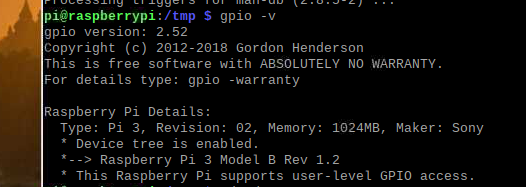
测试串口
sudo apt-get install minicom下载调试工具minicom。
然后我们需要进入root用户,树莓派的系统root用户默认是禁用状态,且没有密码,所以要先设置一个密码,然后开启才能正常使用。执行命令sudo passwd root设置root用户密码,然后在执行sudo passwd --unlock root开启root账户,在使用su root测试是否生效!输入密码是看不见的,没有关系,输入然后按下回车键就好。

接下来执行minicom -s进行minicom配置,在弹出的菜单中选择“Serial port setup”。输入字母A-G来进行选择,改变A项为/dev/ttyAMA0,波特率设置为115200、9600,只要和串口助手设置一样就好。F项设置为Yea,G项设置为No。单击回车键回到上一级菜单。
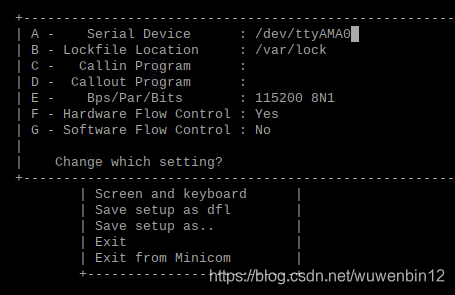
选择【Save setup as dfl】设置为minicom的默认设置,点击最后一项退出minicom。
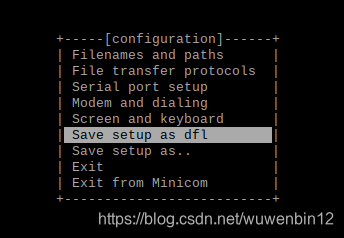
通过USB-TTL模块将树莓派与PC端进行连接,将模块的TXD与树莓派的RXD连接,将模块的RXD与树莓派的TXD连接,将模块与树莓派的GND相互连接。树莓派使用自己的独立电源,否则容易造成电压不稳。
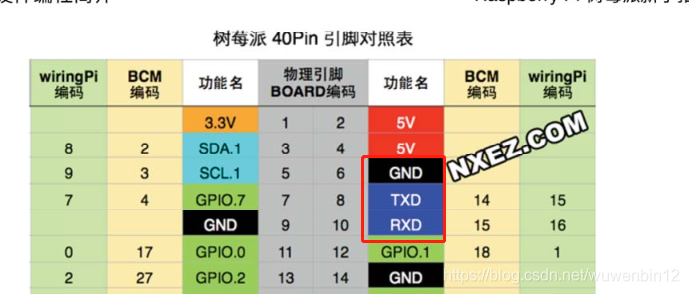
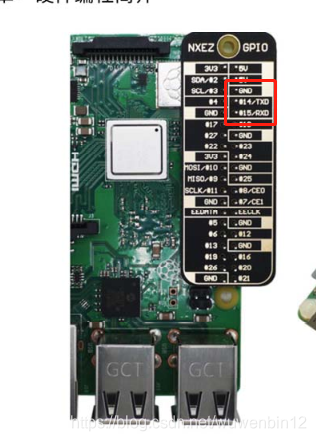
树莓派的引脚图如上图所示,连接如下图所示。

串口助手设置如下图。
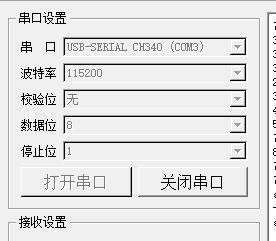
使用命令sudo minicom开启minicom,进入如下界面。输入任意数字,界面不会显示的。串口助手会收到刚才输入的信息。
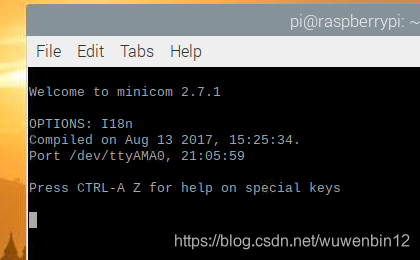
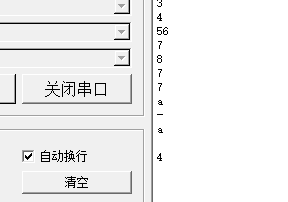
测试成功。
使用wiringPi库写一个串口传输c文件
用SSH远程写代码
因为在树莓派liunx系统下写代码不是很顺手,我决定在win10写好代码,通过PUTTY复制进去。首先通过PUTTY登录树莓派的IP地址,然后输入命令行sudo vim myuart.c,就是用vim打开myuart文件,如果没有这个文件,就会自动创建文件。
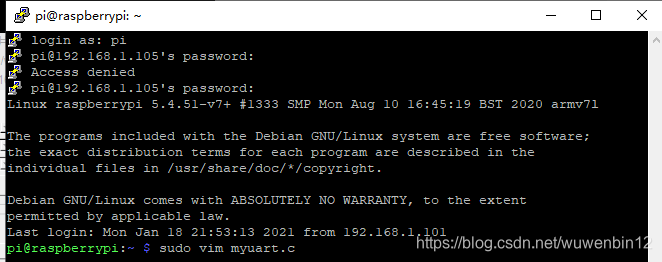
vim命令
注意:在vim中优先使用vim自带的拷贝粘贴命令
拷贝快捷键:Ctrl+Insert
注意:在大部分笔记本电脑中,Insert按键需要结合Fn按键才能按得到,因此注意按下Fn功能键
拷贝快捷键(使用Fn):Ctrl+Fn+Insert #先按住Ctrl,再按住Fn,最后按Insert
粘贴快捷键:Shift+Insert
粘贴快捷键(使用Fn):Shift+Fn+Insert #先按住Ctrl,再按住Fn,最后按Insert
vim是linux公认的强大编辑器,使用它来进行文件编辑的也很容易,记住三个命令:
- i(在当前位置插入,插入就是编辑,也即是开始输入文字啦),
- :w(冒号是英文,保存当前正在编辑的文件)
- :q(冒号也是英文,退出当前正在编辑的文件,如果退出之前没有保存,会提示你让你保存)
- :wq,保存并退出,如果不想保存就退出可以使用强制命令,就是在退出命令后面加一个冒号—“:q!”,表示强制退出.
代码详情
安装wiringPi库后,可以在/usr/include找到wiringPi相关的头文件:
ls /usr/include
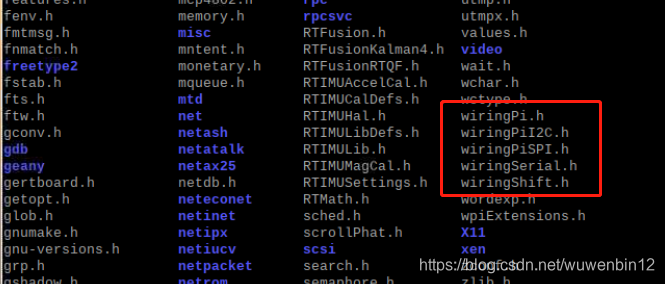
主要是四个头文件:
- wiringPi.h 基本IO驱动和常用配置定义;
- wiringPiI2C.h I2C驱动的头文件;
- wiringPiSPI.h SPI驱动的头文件;
- wiringSerial.h Serial驱动的头文件;
串口驱动库主要提供以下接口函数:
- extern int serialOpen (const char *device, const int baud) ;//打开串口,输入设备描述符和串口波特率,返回串口的设备ID
- extern void serialClose (const int fd) ;//关闭串口,
- extern void serialFlush (const int fd) ;//清空缓存区
- extern void serialPutchar (const int fd, const unsigned char c) ;//输出一个字符
- extern void serialPuts (const int fd, const char *s) ;//输出字符串
- extern void serialPrintf (const int fd, const char *message, …) ;//格式化输出
- extern int serialDataAvail (const int fd) ;//返回设备缓存区接收到的数据个数
- extern int serialGetchar (const int fd) ;//从设备ID读取一个字符
新建一个文件myuart.c,如下代码进行测试:
#include<wiringPi.h>
#include<wiringSerial.h>
#include<stdio.h>
#include<string.h>
#include<time.h>
void delay_ms(int ms);
int main()
{
int filedevid;
int recbytenum;
int i;
char buf[1024];
memset(buf,0,1024); %buf数组初始化,填充1024个0
wiringPiSetup();
if((filedevid=serialOpen("/dev/ttyAMA0",115200))<0)
{
printf("/dev/ttyAMA0 Open Faild\r\n");
return -1;
}
else
{
printf("/dev/ttyAMA0 Open with 115200, success\r\n");
while(1)
{
recbytenum = serialDataAvail(filedevid);
if(recbytenum > 0)
{
i=0;
while(recbytenum--)
{
buf[i++] = serialGetchar(filedevid);
}
printf("Rpi uart recv: %s\r\n",buf);
serialPrintf(filedevid,"Rpi uart send: %s\r\n",buf);
memset(buf,0,1024); %buf数组初始化
}
}
}
}
编译和测试
编译命令:gcc myuart.c -o runuart.o -l wiringPi
运行:./runuart.o

可以看到终端输出了success信息,代表串口已经启动成功了。接下来我们通过串口助手发送字符【test】给树莓派,可以发现树莓派可以成功接收字符。
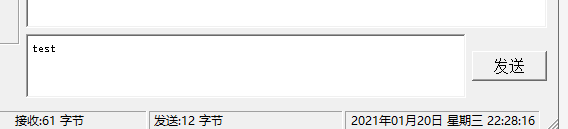
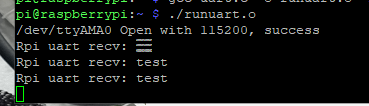
参考
树莓派4B安装wiringPi 安装wiringPi连接失败解决 树莓派3升级版本
《树莓派Raspbian Root密码是多少?》
树莓派UART串口编程–使用wiringPi库-C开发【1-基础应用】
智能推荐
oracle 12c 集群安装后的检查_12c查看crs状态-程序员宅基地
文章浏览阅读1.6k次。安装配置gi、安装数据库软件、dbca建库见下:http://blog.csdn.net/kadwf123/article/details/784299611、检查集群节点及状态:[root@rac2 ~]# olsnodes -srac1 Activerac2 Activerac3 Activerac4 Active[root@rac2 ~]_12c查看crs状态
解决jupyter notebook无法找到虚拟环境的问题_jupyter没有pytorch环境-程序员宅基地
文章浏览阅读1.3w次,点赞45次,收藏99次。我个人用的是anaconda3的一个python集成环境,自带jupyter notebook,但在我打开jupyter notebook界面后,却找不到对应的虚拟环境,原来是jupyter notebook只是通用于下载anaconda时自带的环境,其他环境要想使用必须手动下载一些库:1.首先进入到自己创建的虚拟环境(pytorch是虚拟环境的名字)activate pytorch2.在该环境下下载这个库conda install ipykernelconda install nb__jupyter没有pytorch环境
国内安装scoop的保姆教程_scoop-cn-程序员宅基地
文章浏览阅读5.2k次,点赞19次,收藏28次。选择scoop纯属意外,也是无奈,因为电脑用户被锁了管理员权限,所有exe安装程序都无法安装,只可以用绿色软件,最后被我发现scoop,省去了到处下载XXX绿色版的烦恼,当然scoop里需要管理员权限的软件也跟我无缘了(譬如everything)。推荐添加dorado这个bucket镜像,里面很多中文软件,但是部分国外的软件下载地址在github,可能无法下载。以上两个是官方bucket的国内镜像,所有软件建议优先从这里下载。上面可以看到很多bucket以及软件数。如果官网登陆不了可以试一下以下方式。_scoop-cn
Element ui colorpicker在Vue中的使用_vue el-color-picker-程序员宅基地
文章浏览阅读4.5k次,点赞2次,收藏3次。首先要有一个color-picker组件 <el-color-picker v-model="headcolor"></el-color-picker>在data里面data() { return {headcolor: ’ #278add ’ //这里可以选择一个默认的颜色} }然后在你想要改变颜色的地方用v-bind绑定就好了,例如:这里的:sty..._vue el-color-picker
迅为iTOP-4412精英版之烧写内核移植后的镜像_exynos 4412 刷机-程序员宅基地
文章浏览阅读640次。基于芯片日益增长的问题,所以内核开发者们引入了新的方法,就是在内核中只保留函数,而数据则不包含,由用户(应用程序员)自己把数据按照规定的格式编写,并放在约定的地方,为了不占用过多的内存,还要求数据以根精简的方式编写。boot启动时,传参给内核,告诉内核设备树文件和kernel的位置,内核启动时根据地址去找到设备树文件,再利用专用的编译器去反编译dtb文件,将dtb还原成数据结构,以供驱动的函数去调用。firmware是三星的一个固件的设备信息,因为找不到固件,所以内核启动不成功。_exynos 4412 刷机
Linux系统配置jdk_linux配置jdk-程序员宅基地
文章浏览阅读2w次,点赞24次,收藏42次。Linux系统配置jdkLinux学习教程,Linux入门教程(超详细)_linux配置jdk
随便推点
matlab(4):特殊符号的输入_matlab微米怎么输入-程序员宅基地
文章浏览阅读3.3k次,点赞5次,收藏19次。xlabel('\delta');ylabel('AUC');具体符号的对照表参照下图:_matlab微米怎么输入
C语言程序设计-文件(打开与关闭、顺序、二进制读写)-程序员宅基地
文章浏览阅读119次。顺序读写指的是按照文件中数据的顺序进行读取或写入。对于文本文件,可以使用fgets、fputs、fscanf、fprintf等函数进行顺序读写。在C语言中,对文件的操作通常涉及文件的打开、读写以及关闭。文件的打开使用fopen函数,而关闭则使用fclose函数。在C语言中,可以使用fread和fwrite函数进行二进制读写。 Biaoge 于2024-03-09 23:51发布 阅读量:7 ️文章类型:【 C语言程序设计 】在C语言中,用于打开文件的函数是____,用于关闭文件的函数是____。
Touchdesigner自学笔记之三_touchdesigner怎么让一个模型跟着鼠标移动-程序员宅基地
文章浏览阅读3.4k次,点赞2次,收藏13次。跟随鼠标移动的粒子以grid(SOP)为partical(SOP)的资源模板,调整后连接【Geo组合+point spirit(MAT)】,在连接【feedback组合】适当调整。影响粒子动态的节点【metaball(SOP)+force(SOP)】添加mouse in(CHOP)鼠标位置到metaball的坐标,实现鼠标影响。..._touchdesigner怎么让一个模型跟着鼠标移动
【附源码】基于java的校园停车场管理系统的设计与实现61m0e9计算机毕设SSM_基于java技术的停车场管理系统实现与设计-程序员宅基地
文章浏览阅读178次。项目运行环境配置:Jdk1.8 + Tomcat7.0 + Mysql + HBuilderX(Webstorm也行)+ Eclispe(IntelliJ IDEA,Eclispe,MyEclispe,Sts都支持)。项目技术:Springboot + mybatis + Maven +mysql5.7或8.0+html+css+js等等组成,B/S模式 + Maven管理等等。环境需要1.运行环境:最好是java jdk 1.8,我们在这个平台上运行的。其他版本理论上也可以。_基于java技术的停车场管理系统实现与设计
Android系统播放器MediaPlayer源码分析_android多媒体播放源码分析 时序图-程序员宅基地
文章浏览阅读3.5k次。前言对于MediaPlayer播放器的源码分析内容相对来说比较多,会从Java-&amp;gt;Jni-&amp;gt;C/C++慢慢分析,后面会慢慢更新。另外,博客只作为自己学习记录的一种方式,对于其他的不过多的评论。MediaPlayerDemopublic class MainActivity extends AppCompatActivity implements SurfaceHolder.Cal..._android多媒体播放源码分析 时序图
java 数据结构与算法 ——快速排序法-程序员宅基地
文章浏览阅读2.4k次,点赞41次,收藏13次。java 数据结构与算法 ——快速排序法_快速排序法